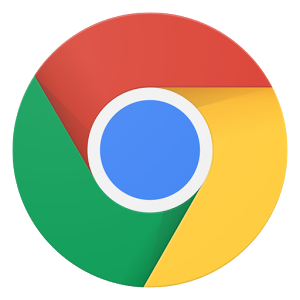
Actualización Chrome: En la última actualización de Chrome, si utilizáis modo incógnito, Adobe Flash no se reproduce. Por tanto, es necesario utilizar una ventana estándar de Chrome para ejecutar Flash.
Desde hace unos días venimos observando que hay usuarios que están teniendo problemas con nuestro chat en Flash usando Chrome, que acceden al chat en Flash y no les aparece nada, se queda la página con el color de fondo pero sin aparecer el chat, y esto es debido a que el navegador Chrome ha empezado a bloquear Flash por defecto, sin avisar a los usuarios. Y no sabemos si es un defecto de Chrome, o si es el funcionamiento normal, pero supuestamente Chrome debería preguntar a los usuarios si quieren ejecutar Flash, pero no lo está preguntando…
A medida que Chrome se vaya actualizando automáticamente, todos los usuarios van a dejar de poder utilizar Flash sin saber el por qué, por lo que recomendamos que compartan este post en redes sociales y a sus amistades para conocimiento general de todos los que deseen seguir usando Adobe Flash.
En teoría se supone que Chrome debería preguntar si se desea ejecutar contenido Flash, pero la realidad es que Chrome no lo está haciendo por el momento, y el contenido Flash símplemente se queda sin cargar, y los los usuarios se quedan esperando sin tener idea de lo que está pasando. Esto no solo sucede en nuestro chat Flash, sino en más sitios, como por ejemplo en reproductores de vídeo de diferentes televisiones, que también usan Flash y le aparece al usuario un mensaje de error que debe instalar Flash, cuando Chrome ya trae instalado Flash.
La solución al problema de Flash es bien sencilla, os vamos a detallar paso a paso lo que hay que hacer:
Solución paso a paso del problema
Hay que acudir al menú de opciones de Google Chrome, pulsando sobre los tres puntos arriba a la derecha, y posteriormente en «Configuración«:
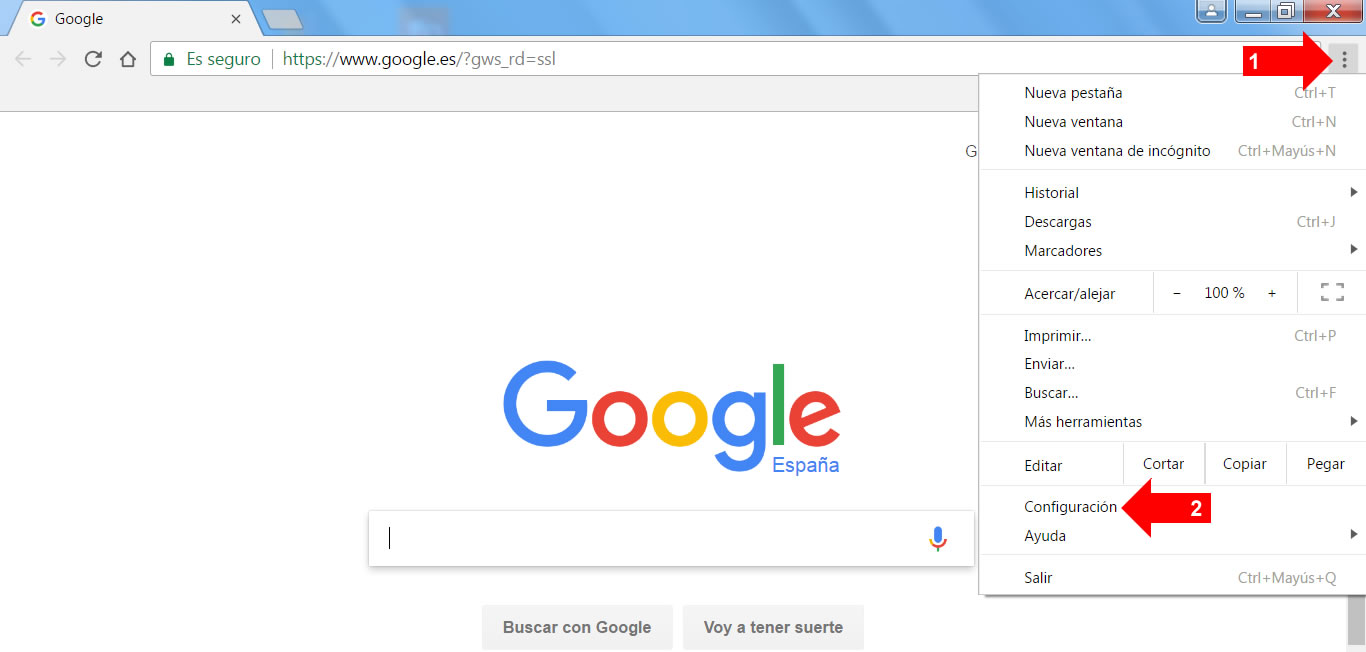
En la siguiente pantalla que nos sale, tenemos que ir hasta abajo a buscar «Mostrar configuración avanzada…» y pulsar en ella:
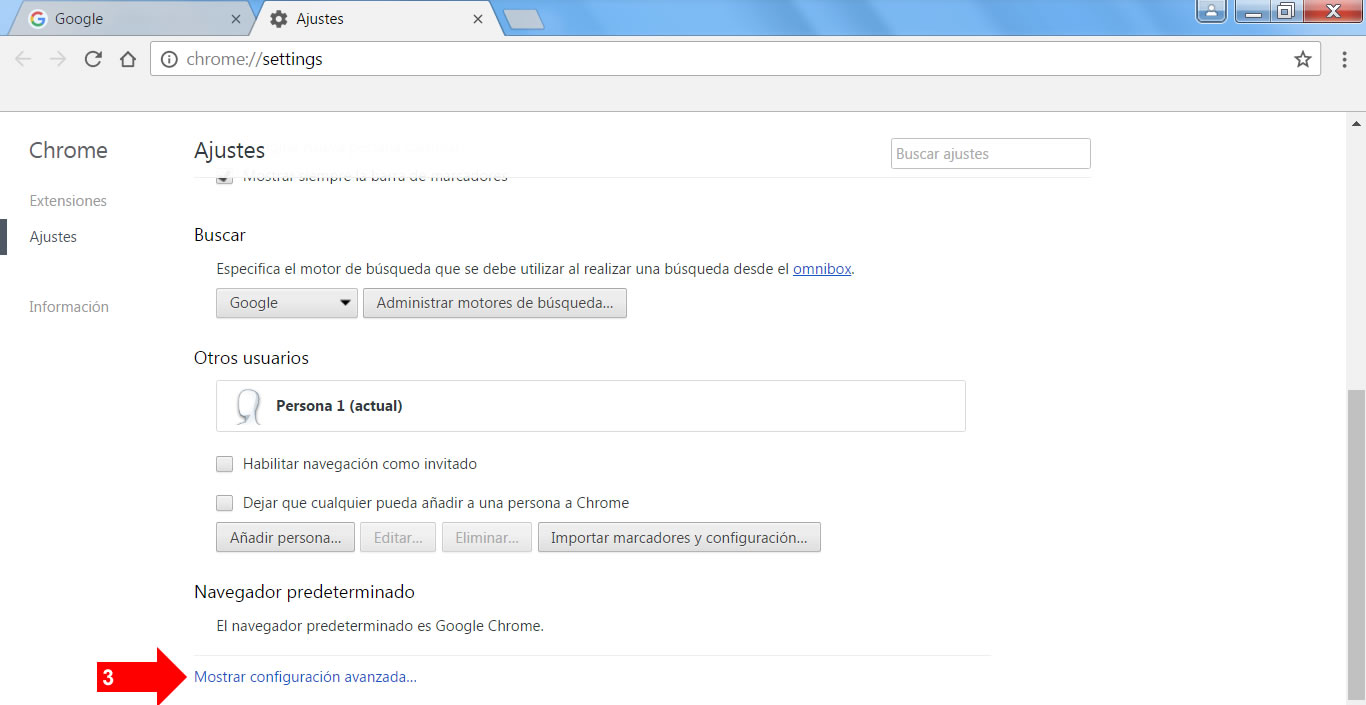
En la siguiente pantalla, pulsar el botón «Configuración de contenido…«:
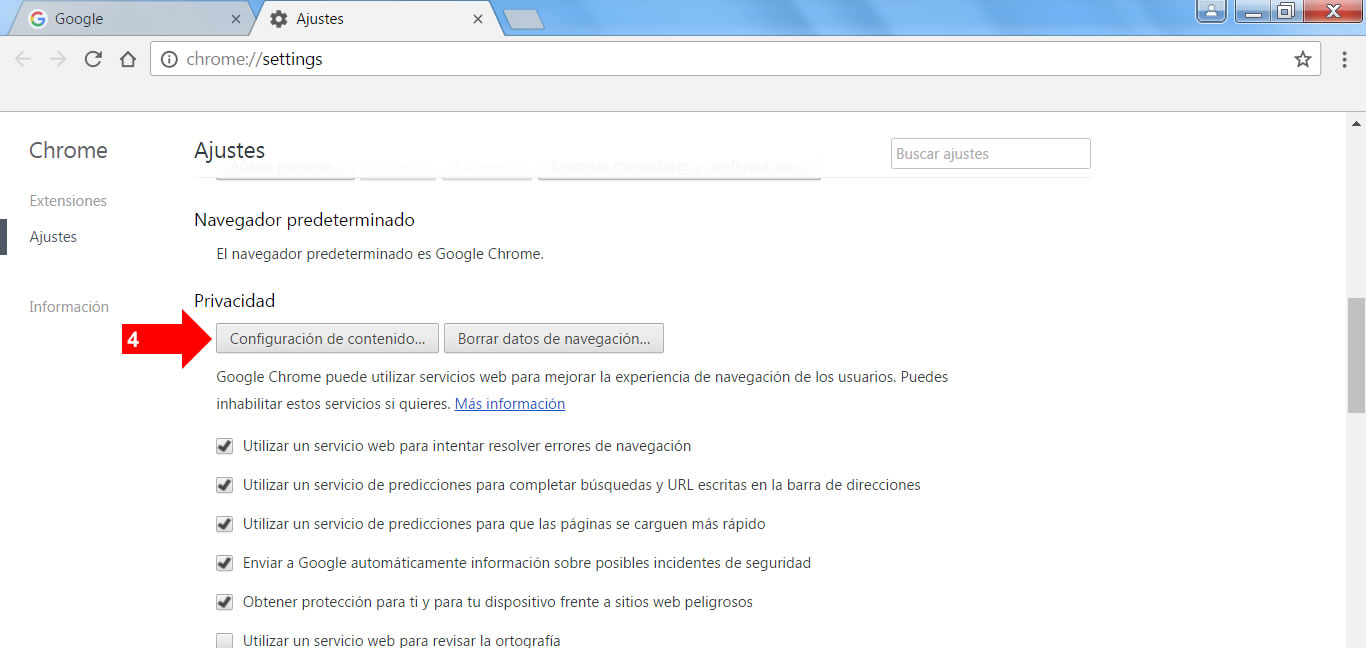
Y ya, por último, sólo nos falta buscar en el menú «Flash» y pulsar en «Permitir que los sitios web ejecuten Flash» y no olvidemos pulsar en el botón «Listo»:
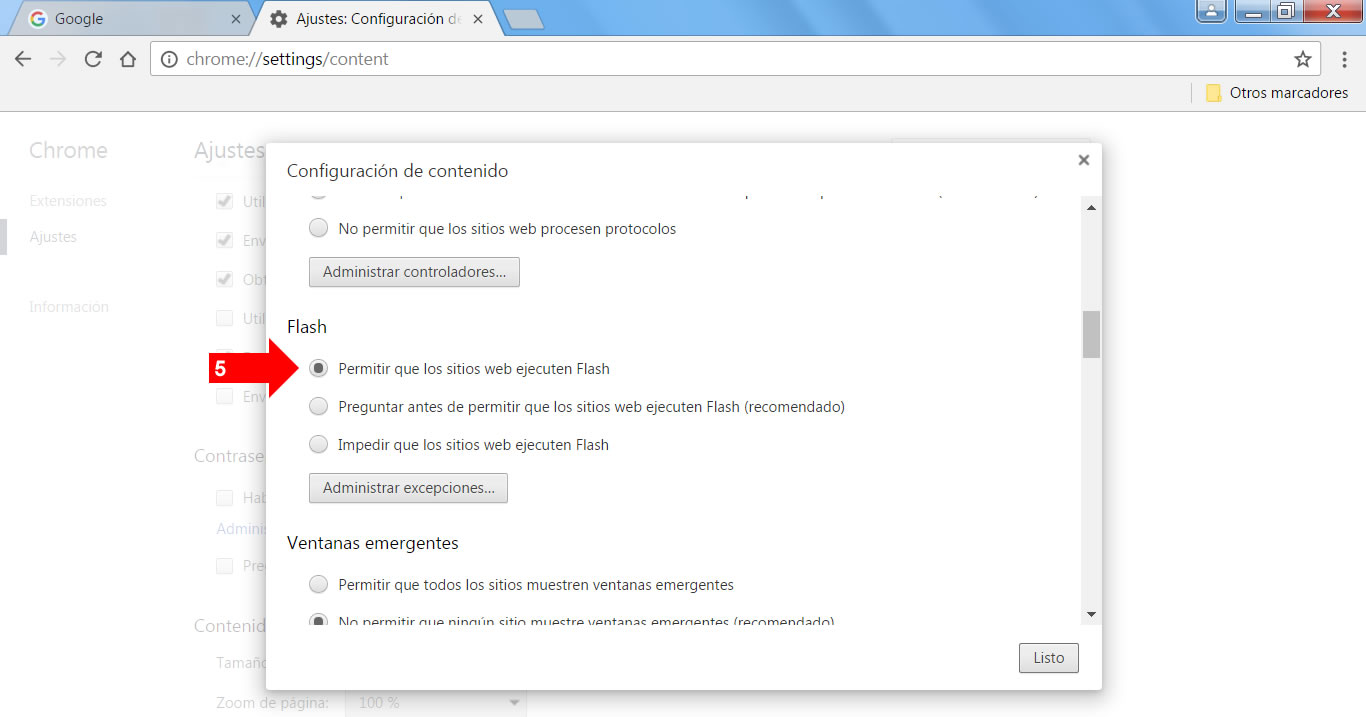
Para los que entendáis, podéis ir directamente a chrome://settings/content y referiros al último paso, pues es un acceso directo a éste último.
